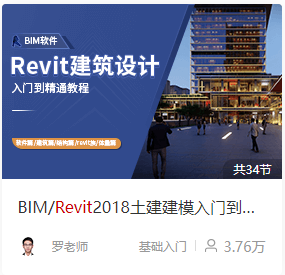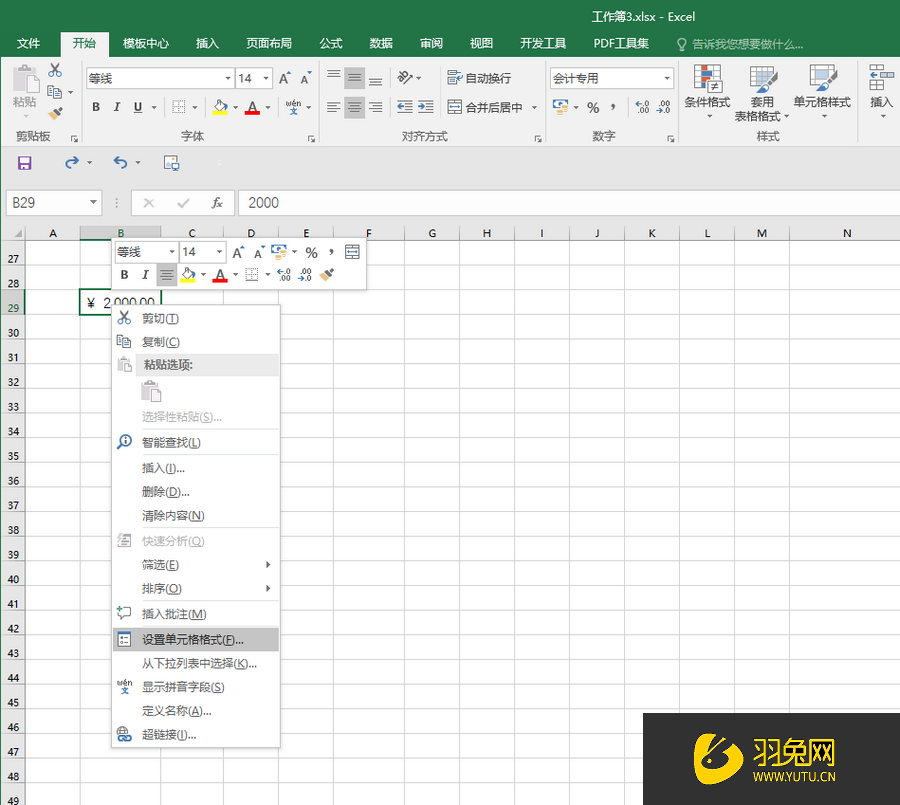Revit设备净空参数怎么添加(revit项目参数设置)优质
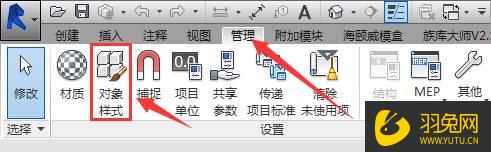
Revit设备净空参数的添加方法
【revit视频教程。小白到优秀建模出图管理的学习之路: https://www.yutu.cn/search/course.html?t=9&k=revit】
1.如下图。首先添加用于控制净空对象显示方式的对象样式子类别。在“管理”选项卡下点击“对象样式”命令;
2.在弹出的对象样式对话框点击“修改子类别”下的“新建”命令。输入“净空”作为子类别名称;
在“对象样式”中设置净空的相关参数(线颜色。线型图案。材质);
3.打开楼层平面视图。点击创建选项卡下的“拉伸”命令创建一个净空实体。(也可以创建“模型线”来表示净空平面范围的线);
4.选择该实体。在其实例参数中。将“子类别”选择为“净空”;(可以将净空的材质设置为玻璃或其他透明材质。使之不影响设备的正常显示。;不能将净空设为空心拉伸。否则将会把设备进行空心剪切掉);
5.在注释选项卡下选择“径向”命令。对净空大小进行尺寸标注。并为该尺寸添加参数;
6.将设备族载入到项目中。用户便可以看到净空的几何实体。如果不想看到净空实体。只需要进入到视图选项卡中的可见性/图形(或使用快捷键“VV”)取消勾选净空对应的子类别即可。
(注:即使取消净空的显示。运行碰撞检查依然能完成)
上面内容关于“Revit设备 净空参数的添加方法”就分享到这里了。看完上述的步骤教程。大家应该知道怎么做了吧。若有其他revit问题可点击右上角的我要提问到 问答里进行提问。后续为您解答。
如果你是建筑施工管理的学生。或者是想从事建筑设计的设计师。业余爱好者要入行。那你一定不可以错过云渲染农场的这些 revit教程课程。这些教程都是由多年教学经验丰富的老师录制。遵循由浅入深的教学。有无基础均可进行学习。无基础可快速上手。有基础可深度优化。
更多精选教程文章推荐
以上是由资深渲染大师 小渲 整理编辑的,如果觉得对你有帮助,可以收藏或分享给身边的人
本文地址:http://www.hszkedu.com/48395.html ,转载请注明来源:云渲染教程网
友情提示:本站内容均为网友发布,并不代表本站立场,如果本站的信息无意侵犯了您的版权,请联系我们及时处理,分享目的仅供大家学习与参考,不代表云渲染农场的立场!